
Вы когда-нибудь хотели узнать, какую тему WordPress использует сайт? В этой статье я покажу вам, как узнать шаблон сайта. Бывает, вам очень нравится чужой сайт, но по какой-то причине вычислить его не представляется возможным. Я же покажу вам быстрый способ. Итак, начнем.
Как узнать шаблон сайта?
Выбор правильной темы — важный шаг при разработке абсолютно любого сайта. Часто после просмотра сайтов у вас появляется уйма идей, которые вы хотели бы реализовать и на своем сайте, например, макет или набор функций.
И это, безусловно, возможно повторить, особенно когда понравившийся вам сайт использует одну из бесплатных или платных тем WordPress.
Смотрите нашу подборку «18 лучших бесплатных тем WordPress».
Способ №1
Вы можете узнать шаблон сайта через сервис IsItWP.com
Один из самых простых способов определить тему WordPress, используемую сайтом — это IsItWP. Это онлайн-инструмент, который позволяет вам искать плагины и темы, используемые сайтом WordPress.
Во-первых, вам нужно посетить сайт IsItWP и ввести URL-адрес сайта, который вы хотите проверить.
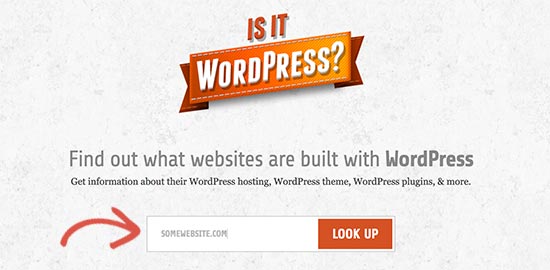
IsItWP сначала проверит, использует ли сайт WordPress. Если так, то дальше он будет искать саму тему.
Он также попытается обнаружить плагины WordPress, используемые этим сайтом.
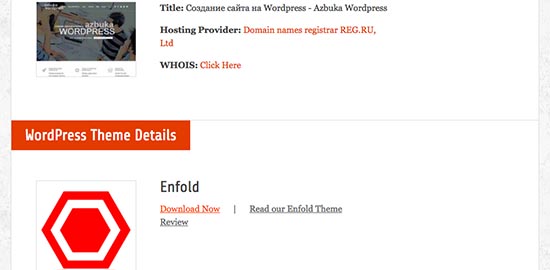
После этого он покажет вам результаты с подробной информацией о плагинах и теме, используемой сайтом.

Возможно, IsItWP не сможет предоставить вам подробные сведения о пользовательской (custom) теме WordPress или дочерней теме. Но он отобразит название темы, поэтому вы сможете поискать ее в Google, чтобы узнать, доступна ли она для загрузки.
Способ №2
Определить тему WordPress вручную.
Иногда владельцы сайтов меняют имя темы WordPress, и тогда вычислить ее через IsItWP будет невозможно.
Тогда узнать шаблон сайта можно с помощью скрытых ключей в коде.
Для каждой темы WordPress требуется файл style.css. Этот файл содержит заголовок темы, который сообщает WordPress название темы, автора темы, URI, версии и т.д. Он также содержит стили CSS, используемые этой темой.
Чтобы найти этот файл, сначала вам нужно зайти на сайт, щелкнуть правой кнопкой мыши в любом месте экрана и выбрать «View Page Source» (Просмотр кода страницы).
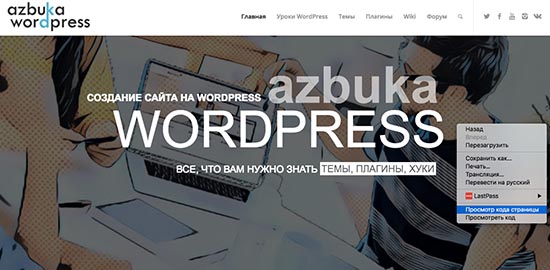
В новой вкладке у вас откроется исходный код просматриваемой страницы. Теперь вам нужно найти строку, которая выглядит примерно так:

Вы можете щелкнуть по URL в этой строке, чтобы открыть файл style.css.
В верхней части файла style.css вы увидите блок заголовка темы, который содержит информацию о теме, используемой сайтом.
Как правило, это выглядит примерно так:
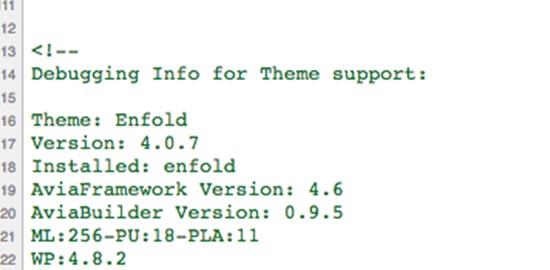
Также вы сможете найти URL-адрес темы или URL-адрес автора темы, по которым определите саму тему сайта.
Поиск родительской темы
Для настройки многих сайтов WordPress используются, так называемые, дочерние темы.
В этом случае заголовок темы будет содержать информацию о родительской теме, которую они используют.
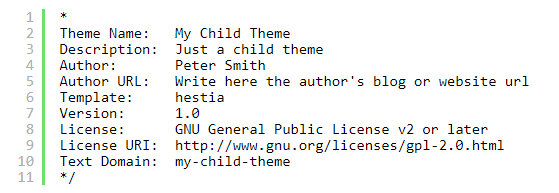
В приведенном выше примере этот заголовочный блок имеет дополнительный параметр «Шаблон» в блоке заголовка темы. Этот шаблон является родительской темой, используемой сайтом.
Вы также можете узнать родительскую тему, посмотрев исходный код сайта. Там вы найдете еще один файл style.css, загруженный из другой темы. Этот другой файл style.css является таблицей стилей родительской темы, и нажатие на нее укажет вам, какую родительскую тему использует сайт.
На этом все. Теперь вы сами без труда сможете узнать шаблон сайта.
Я надеюсь, статья была полезной.
Читайте также:
Обзор и сравнение конструкторов сайта — какой лучше?
Наши рекомендации по выбору темы WordPress.
Пошаговое руководство «Как сделать сайт на WordPress».
И подробная инструкция по SEO оптимизации сайта: что это, главные аспекты и сравнение популярных плагинов.
Если у вас есть вопросы, пишите в комментариях.






